Объединение страниц PDF на одном листе
Без усилий объедините несколько страниц PDF на одном листе. Идеально для создания компактных и организованных документов.
Страниц на листе
Размер документа
Ориентация страницы
Настройки Границ
Одинарная Сверхтонкая
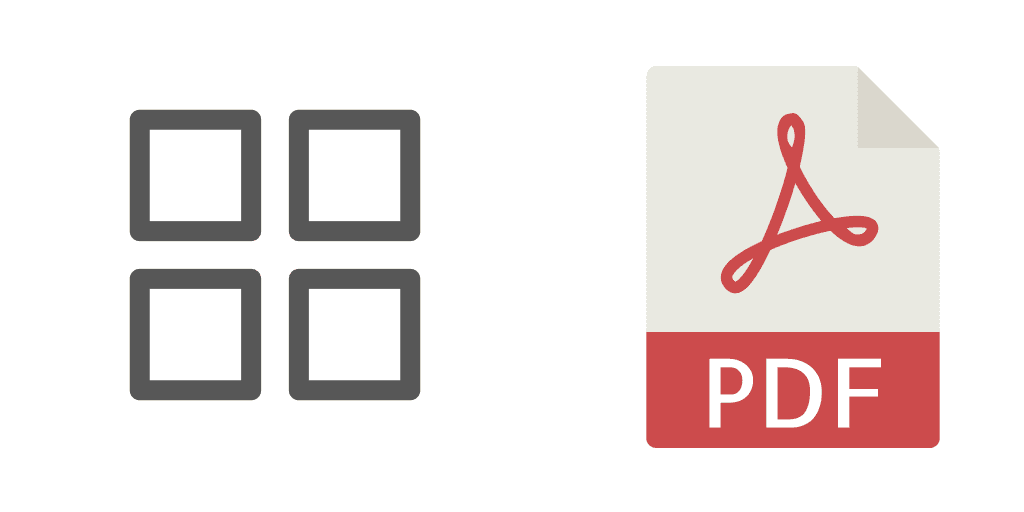
Объединение счетов
Без труда объединяйте несколько PDF-счетов в одну таблицу для эффективной организации и экономичной печати. Идеально подходит для бизнесов, стремящихся оптимизировать процесс выставления счетов и сократить использование бумаги.
Составление отчетов
Объединяйте квартальные отчеты в один лаконичный PDF для эффективной презентации и глубокого анализа. Идеально подходит для корпоративных встреч, где важно иметь компактные, но полные данные.
Нучная литература
Эффективно организуйте и распечатывайте научные работы на одном листе, это идеально подходит для учебных занятий и обмена в классе. Сохраните место и увеличьте сотрудничество, объединив связанные документы.
Брошюры и листовки
Скомпилируйте маркетинговые материалы в один PDF-файл для удобного распространения и впечатляющих клиентских презентаций. Убедитесь, что ваше брендовое сообщение является цельным и легко доступным.
Документы
Объедините юридические документы в один PDF-файл для быстрого просмотра и проверки соответствия требованиям. Упростите сложные юридические процедуры и убедитесь, что все необходимые файлы под рукой.
Визитные карточки
Объедините электронные визитные карточки в один PDF-файл для удобного создания контактов и управления ими. Идеально подходит для деловых профессионалов, стремящихся быть организованными и произвести отличное впечатление.
Как объединить несколько PDF-файлов в один лист?
Для объединения нескольких PDF-файлов просто перетащите файлы в область загрузки, выберите нужные настройки макета и нажмите кнопку 'Объединить PDF'.
Какие варианты расположения страниц доступны?
Можно расположить страницы PDF-файла в различных форматах, например, 2 на 1, 4 на 1, 6 на 1, 9 на 1 и 16 на 1, в зависимости от ваших потребностей.
Могу ли я изменить размер и ориентацию страницы?
Да, наш инструмент позволяет выбрать разные размеры страниц и ориентацию, такие как A4, A3, Letter и Legal, в книжной или альбомной ориентации.
Есть ли ограничение на количество загружаемых файлов?
Вы можете загрузить до 36 PDF-файлов одновременно с общим максимальным размером 30 МБ.
Безопасен ли объединенный PDF-файл?
Да, все загруженные файлы обрабатываются безопасно и не хранятся на наших серверах. Ваш объединенный PDF-файл также удаляется с сервера после обработки.
Могу ли я изменить порядок страниц PDF перед объединением?
В данный момент инструмент обрабатывает PDF-файлы в порядке их загрузки. Пожалуйста, убедитесь, что ваши файлы расположены правильно до загрузки.
Будут ли мои PDF-файлы сжаты инструментом?
Нет, инструмент не сжимает PDF-файлы в процессе объединения. Он сохраняет исходное качество ваших документов.
Что произойдет, если я закрою браузер во время обработки?
Если вы закроете браузер во время обработки, операция будет отменена. Вам потребуется повторно загрузить и объединить файлы.
Наш инструмент Merge PDF позволяет объединять несколько PDF-файлов в один документ, облегчая организацию и обмен информацией. Эта функция идеально подходит для профессионалов, студентов и всех, кто регулярно имеет дело с несколькими PDF-файлами.
С помощью различных вариантов расположения страниц, таких как 1 на 1, 2 на 1, 4 на 1, 6 на 1 и других, вы можете оптимизировать макет вашего документа для печати или обмена. Этот инструмент поддерживает разные размеры и ориентации страниц в зависимости от ваших потребностей.
Будь то счета, научные работы или юридические документы, наш инструмент объединения PDF обеспечивает плавный опыт, предоставляя полное решение для управления PDF-файлами.